- Ontgrendel Apple ID
- Omzeil iCloud-activeringsslot
- Doulci iCloud-ontgrendeltool
- Fabriek iPhone ontgrendelen
- Omzeil de iPhone-toegangscode
- Reset de iPhone-toegangscode
- Ontgrendel Apple ID
- Ontgrendel iPhone 8 / 8Plus
- iCloud Lock-verwijdering
- iCloud Ontgrendel Deluxe
- iPhone Lock Screen
- Ontgrendel iPad
- Ontgrendel iPhone SE
- Ontgrendel Tmobile iPhone
- Verwijder het Apple ID-wachtwoord
Herstellen, wijzigen en ontgrendelen iCloud-wachtwoord vergeten op goedgekeurde manieren [2023]
 Posted by Boey Wong / 29 okt 2021 09:00
Posted by Boey Wong / 29 okt 2021 09:00 Een van de grootste problemen waar mensen nu mee te maken hebben via hun accounts via internet, is dat ze altijd de neiging hebben hun wachtwoorden te vergeten. Toch, als je een iCloud op je iPhone gebruikt en je bent je wachtwoord vergeten, kan het een nachtmerrie zijn omdat je geen toegang hebt tot je account en je gegevensbestanden op je iCloud-opslag. Als u bijvoorbeeld gegevens heeft die alleen toegankelijk zijn op iCloud, kunt u deze niet openen tenzij u opnieuw inlogt met uw wachtwoord. In dat geval wordt het wijzigen en opnieuw instellen van uw iCloud-wachtwoord op verzoek opgeroepen, maar het kan een moeilijke zijn om te doen. In dit artikel hebben we de beste tools en manieren verzameld om u te helpen als u het iCloud-wachtwoord op uw iPhone bent vergeten. Lees hieronder om nu de nodige informatie te leren.
![Herstellen, wijzigen en ontgrendelen iCloud-wachtwoord vergeten op goedgekeurde manieren [2023]](https://www.fonelab.com/images/tips/forgot-passcode-for-iphone.jpg)

Gidslijst
Deel 1: Wat gebeurt er als u uw iCloud-wachtwoord bent vergeten?
iCloud op iOS-apparaten zoals iPhone is een functie die in staat is om veilig muziek, afbeeldingen, films, documenten en nog veel meer bestanden op te slaan. Het kan worden gebruikt om toegang te krijgen tot uw gegevens vanaf al uw apparaten met hetzelfde account. Afgezien daarvan kunnen gebruikers draadloos een back-up maken van iOS-apparaten naar iCloud in plaats van te vertrouwen op moeizame back-ups naar een host-Mac of Windows-computer via iTunes en andere hulpmiddelen. Dat gezegd hebbende, als u uw iCloud belangrijke details zoals uw wachtwoord vergeet, zijn er veel problemen die kunnen volgen. Hieronder staan de volgende:
Geen toegang tot uw bestanden. Wanneer u een back-up van uw bestanden op iCloud hebt gemaakt, kunt u ze niet openen zonder uw wachtwoord, tenzij u bent ingelogd op uw apparaat. Daarom moet u deze wijzigen of opnieuw instellen om toegang te krijgen.
Kan uw iCloud niet beheren. Alle beheertaken die u normaal op uw iCloud kunt uitvoeren, zoals synchroniseren op andere apparaten, het beheren van gegevens en bestanden om een back-up te maken van in principe alle normale taken die u kunt doen, kunnen niet worden uitgevoerd.
Nadat je dat weet, is de vraag die in je opkomt zeker: wat te doen als je je iCloud-wachtwoord bent vergeten. Welnu, het volgende deel van dit artikel zal u uitleggen hoe. Lees onderstaande aandachtig door om deze problemen nu gemakkelijk op te lossen.
Deel 2: Hoe iCloud-wachtwoord te wijzigen
Wijzig iCloud-wachtwoord op iPhone
Als u uw iCloud-wachtwoord wilt wijzigen, is de eerste en de eenvoudigste oplossing via herstel-e-mail, waarbij u een herstelmail naar uw Apple ID stuurt samen met de software van uw iCloud-account om een code te verstrekken om uw wachtwoord te herstellen en uw wachtwoord te wijzigen als u het bent vergeten iCloud-wachtwoord op iPhone. Het gebruik van uw Apple-apparaat is de gemakkelijkste en veiligste manier om uw wachtwoord opnieuw in te stellen, omdat het helpt te bevestigen dat u het echt bent die het verzoek doet.
Stap om iCloud-wachtwoord op iPhone te wijzigen:
Stap 1Ga op je iPhone naar Instellingen en tik vervolgens op [naam van je apparaat].
Stap 2Tik op Wachtwoord en beveiliging en tik vervolgens op Wachtwoord wijzigen. Voer daarna uw iPhone-ontgrendelingswachtwoord in om het proces in te schakelen en verder te gaan.
Stap 3Wijzig op het scherm Wachtwoord wijzigen eenvoudig uw wachtwoord door uw nieuwe wachtwoord in te voeren en typ het opnieuw om het te verifiëren. Tik vervolgens op de knop Wijzigen in de rechterbovenhoek van het scherm en u bent klaar.
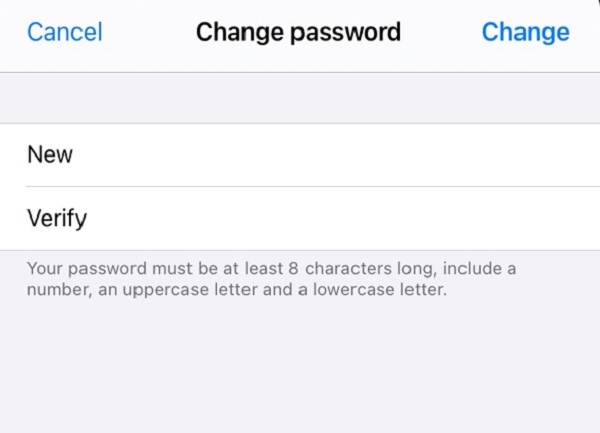
Stap om iCloud-wachtwoord te wijzigen via herstel-e-mail:
Een andere manier om het iCloud-wachtwoord op de iPhone te wijzigen, is met behulp van Recovery Email, je hoeft het alleen maar op je iPhone te activeren.
Stap 1Start op uw iPhone de Safari-webbrowser op uw iPhone en ga naar icloud.com. Klik in de hoofdinterface op Apple ID en wachtwoord vergeten en kies Voer uw Apple ID in.
Stap 2Nadat u uw Apple e-mail-ID hebt ingevoerd, wordt u vervolgens ook gevraagd om het telefoonnummer in te voeren dat u voor uw account hebt gebruikt. Voer gewoon uw telefoonnummer in en selecteer Reset via e-mail, afhankelijk van uw voorkeur.
Stap 3Tik op Toestaan in de melding die op je iPhone wordt weergegeven. Volg de instructies op het scherm om uw wachtwoord opnieuw in te stellen.
Stap 4Controleer de herstelmail die naar uw Apple ID is verzonden en volg de aanwijzingen zoals daar vermeld om uw iCloud-wachtwoord opnieuw in te stellen. Controleer op dezelfde manier de code die op uw telefoonnummer is verzonden en voer deze in om uw iCloud-wachtwoord te wijzigen.
Stappen om iCloud-wachtwoord te wijzigen via twee-factorenauthenticatie:
U kunt ook de tweefactorauthenticatiefunctie van de iPhone gebruiken om uw iCloud-wachtwoord te wijzigen. Zelfs als iemand uw wachtwoord kent, voegt tweefactorauthenticatie een extra beveiligingslaag toe aan uw Apple ID, zodat u de enige bent die toegang heeft tot uw account.
Stap 1Ga op je iPhone naar de app Instellingen. Tik vervolgens op [naam van uw apparaat]. Tik op Wachtwoorden en beveiliging. Schakel vervolgens Twee-factorenauthenticatie in en tik op Doorgaan.
Stap 2Voer vervolgens het telefoonnummer in waarop u verificatiecodes wilt ontvangen wanneer u zich aanmeldt. U kunt kiezen tussen het ontvangen van de codes per sms of automatisch telefoontje en tik op Volgende.
Stap 3Voer de verificatiecode in om je telefoonnummer te verifiëren en tweefactorauthenticatie in te schakelen. Wanneer u uw wachtwoord de tweede keer wijzigt, worden de verificatiecodes nu verzonden naar vertrouwde apparaten en telefoonnummers.
Wijzig iCloud-wachtwoord op Mac
Als u het iCloud-wachtwoord op de iPhone bent vergeten, kunt u dit ook wijzigen door een Mac-computer te gebruiken. De stappen variëren echter afhankelijk van de versies van de Mac die je hebt. Om u te begeleiden, vindt u hieronder de instructies die u moet volgen:
Stap om iCloud-wachtwoord op Mac te wijzigen:
Voor MacOS Catalina:
Stap 1Ga op je Mac naar het Apple-menu en klik vervolgens op Systeemvoorkeuren en vervolgens op Apple ID.
Stap 2Stap 2. Klik vervolgens op Wachtwoord en beveiliging. Daarna wordt u gevraagd uw Apple ID-wachtwoord in te voeren, op Apple ID of wachtwoord vergeten te klikken en de instructies op het scherm te volgen.
Stap 3Klik ten slotte op Wachtwoord wijzigen. Voordat u uw Apple ID-wachtwoord opnieuw kunt instellen, moet u het wachtwoord invoeren dat u hebt gebruikt om uw Mac te ontgrendelen. Typ gewoon uw wachtwoord om door te gaan met het wijzigen van uw wachtwoord.
Voor MacOS Mojave, High Sierra of Sierra:
Stap 1Ga op je Mac naar het Apple-menu, vervolgens naar Systeemvoorkeuren en klik vervolgens op iCloud.
Stap 2Selecteer in de interface Accountdetails. Als u wordt gevraagd uw Apple ID-wachtwoord in te voeren, klikt u op Apple ID of wachtwoord vergeten en volgt u de instructies op het scherm.
Stap 3Klik vervolgens op Beveiliging en wachtwoord opnieuw instellen of Wachtwoord wijzigen. Voordat u uw Apple ID-wachtwoord opnieuw kunt instellen, moet u het wachtwoord invoeren dat u hebt gebruikt om uw Mac te ontgrendelen. typ gewoon het ontgrendelingswachtwoord van uw Mac om door te gaan met het wijzigen van uw wachtwoord.
Wijzig iCloud-wachtwoord via herstelsleutel
Een andere manier om uw iCloud-wachtwoord te wijzigen, is met behulp van de herstelsleutel. Het is een willekeurig gegenereerde code van 28 tekens die kan worden gebruikt om wachtwoorden opnieuw in te stellen of opnieuw toegang te krijgen tot Apple ID. Hoewel het niet vereist is, verbetert het gebruik van een herstelsleutel de beveiliging van uw account doordat u de controle krijgt over het opnieuw instellen van uw wachtwoord als u de iCloud-pas bent vergeten.
Stappen om iCloud-wachtwoord te wijzigen met herstelsleutel:
Stap 1Ga op je iPhone naar Instellingen en tik op je profiel of [naam van je apparaat] en klik vervolgens op Wachtwoord en beveiliging.
Stap 2Klik vervolgens op de andere scherminterface op de herstelsleutel en schakel vervolgens de tuimelschakelaar in. Wacht tot het is geladen en tik vervolgens in de pop-upmelding op Herstelsleutel gebruiken. Daarna geeft u de ontgrendelingscode op, als u die heeft.
Stap 3Daarna wordt de herstelsleutel verstrekt. De sleutel is nodig om uw wachtwoord opnieuw in te stellen als u de toegang tot al uw vertrouwde apparaten verliest. Terwijl u de taak hebt om het herstel op te schrijven voor de volgende stap, namelijk het verifiëren van de herstelsleutel.
Stap 4Typ gewoon de herstelsleutel en klik vervolgens op Volgende in de rechterbovenhoek van het scherm en u kunt deze nu gebruiken om uw wachtwoord te wijzigen.
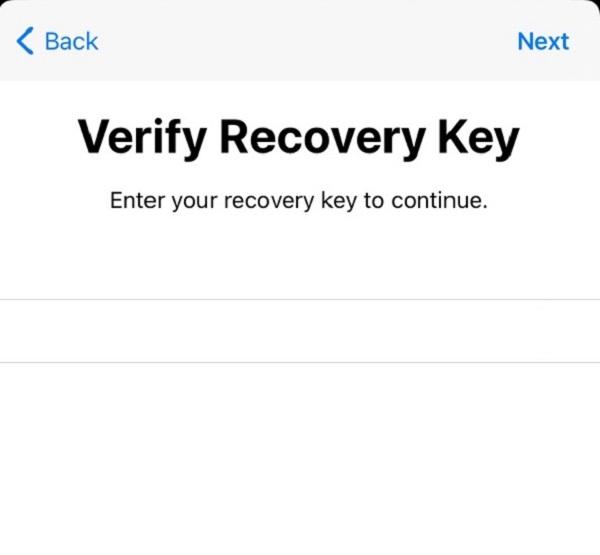
Deel 3: ontgrendel iCloud-wachtwoord met FoneLab iOS Unlocker
Omzeil alle beperkingen in een seconde op je iPhone met FoneLab iOS Unlocker. Het is ontworpen om aan uw ongewenste en vergeten wachtwoord te voldoen. Wis uitstekend alle toegangscodes of verwijder wachtwoorden voor schermtijd die iPhone-gegevens niet als een professional zullen wissen als u de wachtwoorden van uw iCloud-accounts bent vergeten en nu uw controle terugkrijgt. Als u een van die mensen bent die de wachtwoorden van iCloud-accounts al zijn vergeten en niet langer de controle over uw account hebben, is dit de slimste tool voor u.
Stappen om iCloud-wachtwoorden te ontgrendelen met FoneLab iOS Unlocker:
Stap 1Ga naar de officiële website van FoneLab, download vervolgens FoneLab iOS Unlocker en installeer het op uw computer. Start vervolgens het programma om toegang te krijgen tot de volledige functionaliteit.
fonelab-ios-unlocker.jpg
Stap 2Klik in de hoofdinterface van het programma op de knop Apple ID verwijderen. Sluit daarna gewoon je iPhone aan via een USB-oplaadkabel.
Stap 3Om door te gaan met het proces, klikt u op de knop Start en houdt u uw apparaat verbonden om het proces te beveiligen.

Stap 4Bevestig de twee-factorenauthenticatie die op uw apparaat is ingeschakeld in de app Instellingen en vervolgens op Wachtwoord en beveiliging. Controleer vervolgens of de twee-factorenauthenticatie is ingeschakeld. Daarna op de typebalk onderaan het scherm. Typ 0000 om de ontgrendeling te bevestigen en klik vervolgens op de knop Bevestigen.
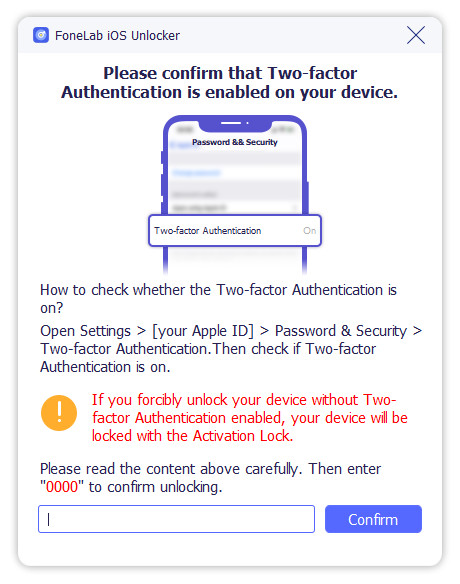
Stap 5Wacht ten slotte op het proces en controleer of er een wijziging is op uw iPhone. Het proces verwijdert alle gegevens op uw iPhone, waardoor het iCloud-wachtwoord op uw iPhone wordt ontgrendeld.
Deel 4: Veelgestelde vragen over iCloud-wachtwoordproblemen
Met FoneLab kunt u iPhone / iPad / iPod herstellen van de DFU-modus, herstelmodus, Apple-logo, hoofdtelefoonmodus, enz. Naar de normale status zonder gegevensverlies.
- Problemen met uitgeschakeld iOS-systeem oplossen.
- Extraheer gegevens van uitgeschakelde iOS-apparaten zonder gegevensverlies.
- Het is veilig en gemakkelijk te gebruiken.
1. Hoe activeer ik iCloud-back-up op mijn iPhone?
Als u uw iCloud op uw iPhone wilt activeren, kunt u dit intern op uw iPhone doen. Eerst moet je naar de app Instellingen gaan en vervolgens op je profiel of [naam van je apparaat] tikken en vervolgens op iCloud tikken. Tik daarna op iCloud-back-up en schakel vervolgens de knop Toggle-Switch in of klik op Nu back-up maken.
2. Is er een beperking bij het wijzigen van mijn iCloud-wachtwoord?
Nee, er is geen aantal pogingen om uw iCloud-wachtwoord te wijzigen, zolang u uw iCloud-wachtwoord voor beveiliging en alle andere doeleinden wilt wijzigen, u kunt dit doen. Maar als u dit doet, moet u het onthouden en op een notitie schrijven, zodat u het niet opnieuw hoeft te doen.
3. Verwijdert het wijzigen van het iCloud-wachtwoord gegevens?
Absoluut nee. Wanneer u uw iCloud-wachtwoord wijzigt, heeft dit geen invloed op uw gegevens en andere bestanden. In principe is het geen kwaad of risico om uw wachtwoorden te wijzigen.
Daarom, om dit artikel te beëindigen, als u uw iCloud-wachtwoord bent vergeten, hoeft u zich geen zorgen te maken dat u niet weet hoe u het kunt oplossen. Alle bovenstaande oplossingen werken allemaal voor uw behoeften. Hier in FoneLab bieden we altijd de oplossingen voor uw behoeften, daarom is FoneLab iOS Unlocker de beste oplossing voor uw iCloud-probleem.
